Windows 10'da Algılanan Genel Ses Sürücüsü Nasıl Onarılır
Yayınlanan: 2021-05-10Windows 10'da Genel Ses Sürücüsü Algılandı Hatasını nasıl düzelteceğinizi öğrenin. Yazı, ses sorunlarını gidermek için dört etkili çözüme odaklanır.
Sesin herhangi bir bilgisayarın önemli bir bileşeni olduğuna şüphe yok. Sisteminiz ister çoklu ortam aygıtları, ister yalnızca iş için orijinal bir aygıt kullanıyor olsun, ses aygıtlarının düzgün çalışması için yine de hoparlörlere ihtiyacı vardır. Teknik aksaklıklar ve hatalar olması kaçınılmaz olduğundan, bilgisayarınızın ses sorunlarıyla karşılaşması oldukça yaygındır.
Ses sorunları, aslında onlardan en önemli olanı beklediğiniz zaman, Windows PC'lerde kendini gösterir. Büyük ölçüde, Windows güncellemesi veya yükseltmesi nedeniyle ses sorunları meydana gelir. Ses sorunlarının bir başka ana nedeni de güncel olmayan, eksik veya hatalı sürücülerdir. Yazılım çakışmaları, Windows Hizmetlerindeki aksaklıklar da ses sorunlarına neden olur.
Ses sorunlarıyla karşılaştığınızda, atmanız gereken ilk ve en önemli adım ses sorun gidericisini çalıştırmaktır. Windows, genel hataları ve hataları arayan ve bunları otomatik olarak çözmeye çalışan yerleşik bir sorun gidericiye sahiptir.
Ancak ironi, sorun gidericinin her sorun için bir çözümü olmamasıdır. Düzeltilmemiş hatalardan biri, ses sorun gidericisinin algılayabildiği ancak düzeltemediği Genel Ses Sürücüsü sorunudur. Ancak merak etmeyin, bu belgede size bu hatayı çözmenin en kolay ama etkili çözümlerinden bazılarını göstereceğiz. Devam etmeden önce, Genel Ses Sürücüsü Algılandı sorununun ne olduğunu size açıklamak istiyoruz. O halde, bir sonraki bölüme geçelim!
Windows 10'da Algılanan Genel Ses Sürücüsünü Hızla Düzeltme Önerisi
Windows 10'da genel ses sürücüsü sorununu çözmenin en iyi yolu şüphesiz aygıt sürücünüzü güncellemektir. Bunu hızlı ve kolay bir şekilde yapmak için Bit Driver Updater gibi güvenilir ve yetkin bir program kullanabilirsiniz. Tek bir düğme tıklamasıyla tüm aygıt sürücüleri için üretici tarafından önerilen güncellemeleri otomatik olarak yüklemenize olanak tanır.

Genel Ses Sürücüsü Algılandı Ne Demektir?
Ses sürücüsünde bir sorun olduğunu gösteren bir hata mesajıdır. Basit bir ifadeyle, mevcut ses sürücüsü kaybolduğunda, bozulduğunda veya güncel olmadığında bu hata mesajı görüntülenir. Bununla birlikte, gerekli hizmetler yanıt vermediğinde veya düzgün çalışmadığında bu sorun da ortaya çıkar. Kısacası, bu sorunu çözmek için sürücülerinizi her zaman iyi durumda tutmalısınız.
Windows 10'da Algılanan Genel Ses Sürücüsü Nasıl Onarılır
Bu yazı boyunca, bu hatadan kurtulmak için göz önünde bulundurmanız gereken olası sorun giderme stratejilerinde size yol göstereceğiz. O halde daha fazla vakit kaybetmeden bunları detaylı bir şekilde okuyalım.
1. Çözüm: Ses Hizmetlerinin Etkin Olduğundan Emin Olun
Çok sayıda ses hizmeti, bilgisayarınızdaki ses çıkışını kontrol eder. Bu ses hizmetleri, ses cihazının her komuta yanıt vermesini sağlar. Bu hizmetler devre dışı bırakıldığında veya kapatıldığında, ses cihazının beklentilerinize göre veya hatta hiç çalışmadığı oldukça açıktır.
Bu nedenle, ses hizmetleriniz kapatıldığı için bu hatayı alıyor olabilirsiniz. Bu nedenle, ses hizmetlerinin gerektiği gibi çalışıp çalışmadığından emin olmak için Windows Hizmetlerine gitmeniz gerekir. İşte izlemeniz gereken adımlar:
Adım 1: Yalnızca Windows + R klavye tuşlarına basarak Çalıştır iletişim kutusunu hızla açın.
Adım 2: Ardından, Çalıştır kutusuna services.msc yazın ve Enter tuşuna basın.
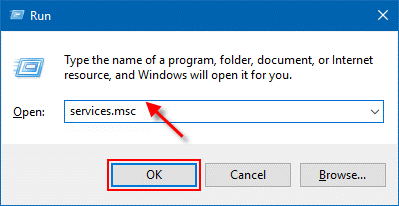
Adım 3: Bundan sonra hizmetler penceresi görünür. Şimdi Windows Audio Service , Windows Audio Endpoint Builder ve Multimedia Class Scheduler hizmetlerinin çalıştığından emin olmanız gerekiyor. Bu hizmetlerin durdurulduğunu tespit ederseniz , Başlat seçeneğine tıklayın .
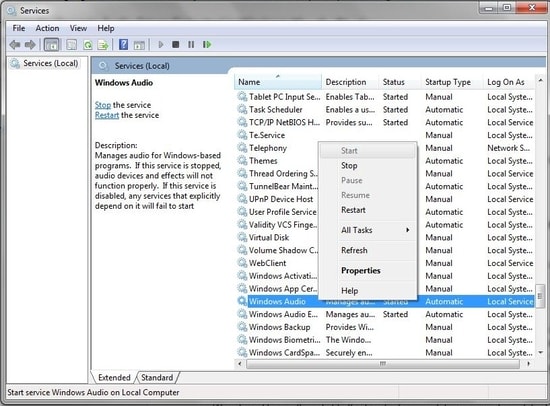
Şimdi, genel ses sürücüsü sorununun çözülüp çözülmediğini veya hala devam edip etmediğini kontrol edin.
Ayrıca Okuyun: Ses Hizmeti Windows 10'da Çalışmıyor [Çözüldü]
2. Çözüm: Ses Sürücüsünü Güncelleyin
Yukarıda açıkladığımız gibi, bu hata esas olarak uyumsuz, güncel olmayan veya bozuk ses sürücülerinden kaynaklanmaktadır. Bu nedenle, bu hatayı gidermek için ses sürücülerini güncellemeniz gerekir. Ses sürücüsünü manuel veya otomatik olarak iki şekilde güncelleyebilirsiniz . Aşağıda her iki yolu da ayrıntılı olarak açıkladık. Öyleyse, onlar hakkında daha fazla okuyalım!
Ses Sürücüsünü Manuel Olarak Güncelleme Adımları
Ses sürücüsünü üreticinin resmi web sitesini ziyaret ederek veya Aygıt Yöneticisi adlı Windows varsayılan yardımcı programını kullanarak manuel olarak güncelleyebilirsiniz. Aygıt Yöneticisi'nde ses sürücülerini güncelleme adımları aşağıdadır.
Adım 1: Windows simgesine tıklayın ve arama kutusuna Aygıt Yöneticisi yazın, ardından uygun arama sonucunu seçin.
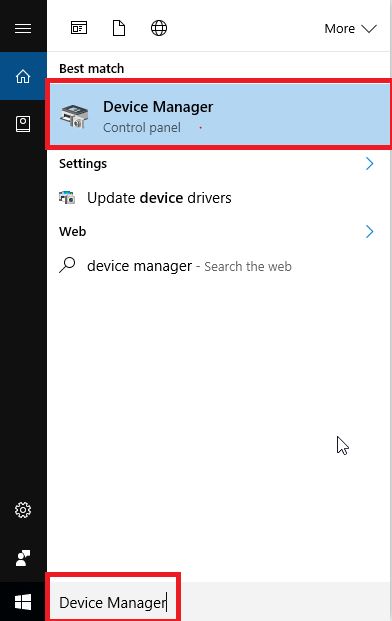
Adım 2: Aygıt Yöneticisi penceresine indiğinizde, üzerine çift tıklayarak Ses, Video ve Oyun denetleyicilerini adlandıran kategoriyi genişletin.
Adım 3: Ardından, sorunlu ses sürücüsüne sağ tıklayın ve ardından Sürücü Yazılımını Güncelle seçeneğini seçin.
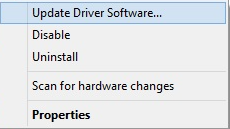
Adım 4: İkinci istemden Güncellenmiş Sürücü Yazılımını Otomatik Olarak Ara'yı seçin.

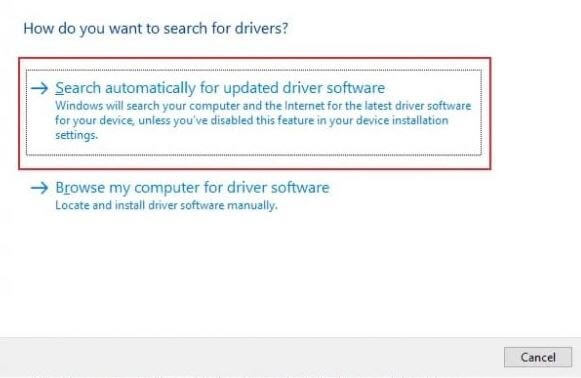
Şimdi, Windows yeni sürücüleri aramaya başlayacak ve bunları da kendi başına kuracaktır. Ancak, bazen Windows işletim sisteminin sürücüleri yükleyemediğini unutmayın. Bu nedenle, otomatik yaklaşımın benimsenmesi tavsiye edilir. Aşağıda bunun hakkında daha fazla bilgi edinin!
Ses Sürücüsünü Otomatik Olarak Güncelleme Adımları
Bit Driver Updater, sürücülerle ilgili tüm sorguları düzeltmenin yanı sıra sürücüleri sık sık ve otomatik olarak güncellemek için mükemmel bir hepsi bir arada çözümdür. Buna ek olarak araç, sistem optimize edici ve sürücü güncelleyici özelliklerinin mükemmel bir karışımıdır. Bit Driver Updater aracılığıyla genel ses sürücüsünün nasıl düzeltileceği aşağıda açıklanmıştır:
Adım 1: Sisteminizde Bit Sürücü Güncelleyiciyi tanıtmak için aşağıdaki indirme düğmesine dokunun.

Adım 2: Ardından, sisteminizde aracı tetikleyin ve taramayı işlemek için Tara düğmesine tıklayın.
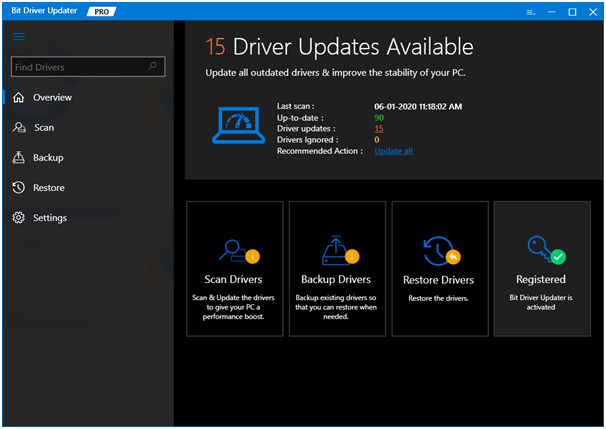
3. Adım: Bitene kadar bekleyin ve size güncelleme gerektiren sürücülerin bir listesini sağlayın.
Adım 4: Ardından, Ses, Video ve Oyun Denetleyicilerini bulun, ardından sorunlu ses sürücüsünü bulun.
Adım 5: Son olarak, yanında sunulan Şimdi Güncelle düğmesine tıklayın .
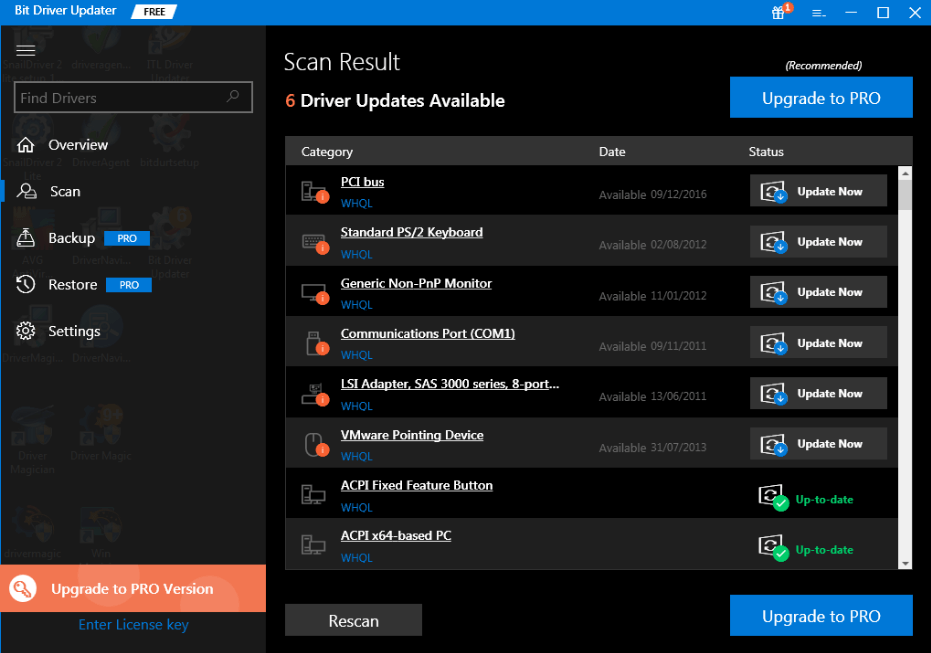
Ses sürücülerini güncelleyerek genel ses sürücüsü sorunlarını bu şekilde çözebilirsiniz. Ayrıca, yardımcı programın sürümüne yükselterek diğer güncel olmayan sürücüleri de güncelleyebilirsiniz.
Ayrıca Okuyun: Windows 10/8/7 için AMD Yüksek Tanımlı Ses Aygıtı Sürücülerini İndirin
3. Çözüm: Önceki Sürücüye Geri Dönün
Uyumsuzluk sorunları nedeniyle, bazen en yeni sürücülere yükseltme yapmak ses hatalarını düzeltemez. Bu senaryoda, eski sürücülere geri dönmeniz gerekir. Sürücülerin önceki sürümüne nasıl geri dönebileceğiniz aşağıda açıklanmıştır.
Adım 1: Klavyenizi kullanarak Windows + X tuşlarına birlikte basın.
Adım 2: Ardından, görünen listeden Aygıt Yöneticisi'ni seçin.
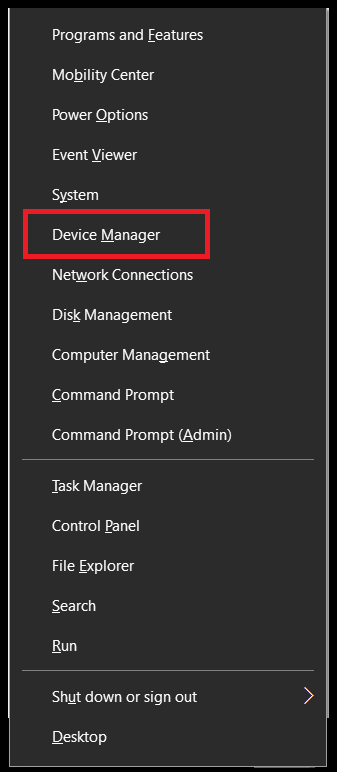
Adım 3: Aygıt Yöneticisi penceresinde Ses, Video ve Oyun Denetleyicilerini arayın ve üzerine çift tıklayarak genişletin.
Adım 4: Bundan sonra, sorunlu sürücüye sağ tıklayın ve içerik menüsü listesinden Özellikler'i seçin.
Adım 5: Ardından, özellikler penceresinde, fareyi Sürücü sekmesine getirin ve ardından Sürücüyü Geri Al seçeneğine tıklayın.
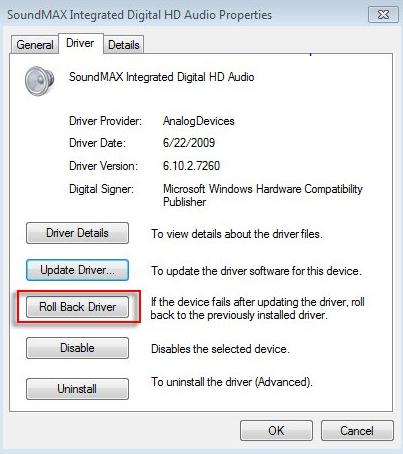
Adım 6: Devam etmek için ekrandaki talimatları izleyin.
Adım 7: Son olarak, değişiklikleri doğrulamak için bilgisayarınızı yeniden başlatın.
Önceki sürücüye geri döndükten sonra, sorun hala öncekiyle aynı kalıyor. Ardından, aşağıda belirtilen bir sonraki çözümü deneyin.
Ayrıca Okuyun: Tüm Zamanların En İyi 10 YouTube - Mp3 Chrome Uzantısı
4. Çözüm: Ses Geliştirmelerini kapatın
Yukarıdaki çözümlerden hiçbiri Genel Ses Sürücüsü Algılandı hatasını tanılamak için işe yaramazsa, Ses Geliştirmelerini kapatmanız gerekir. Ses kalitesini yükseltmek için benzersiz bir şekilde tasarlanmış önemli özelliklerden biridir. Ancak bazen, şu anki gibi sorunlara da neden olabilir. Bu nedenle, Ses Geliştirmelerini kapatmak iyidir. Bunu nasıl yapacağınız aşağıda açıklanmıştır:
Adım 1: Windows + R klavye tuşlarına basarak Çalıştır İletişim Kutusunu hızlıca açın.
Adım 2: Ardından, Çalıştır kutusuna Denetim Masası'nı yazın ve ardından Enter klavye tuşuna basın.
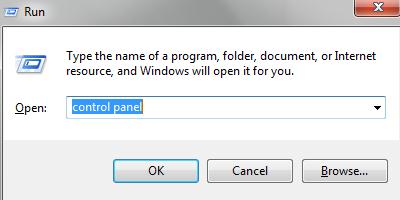
Adım 3: Şimdi, Görüntüleme Ölçütü'nün Kategori olarak ayarlanması gerektiğinden emin olun. Bundan sonra, Donanım ve Ses seçeneğine tıklayın.
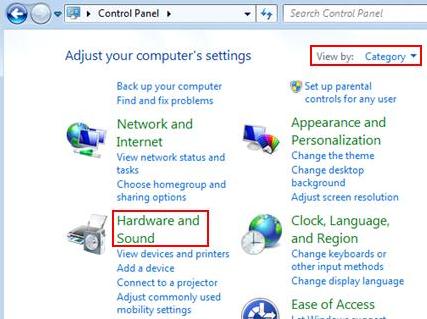
Adım 4: Ses bölümünün altında Ses Aygıtlarını Yönet'i seçin.
Adım 5: Ses iletişim kutusu penceresi istendiğinde, Oynatma sekmesine geçin ve ana ses cihazınıza sağ tıklayın.
Adım 6: Bağlam menüsü listesinden Özellikler'i seçin.
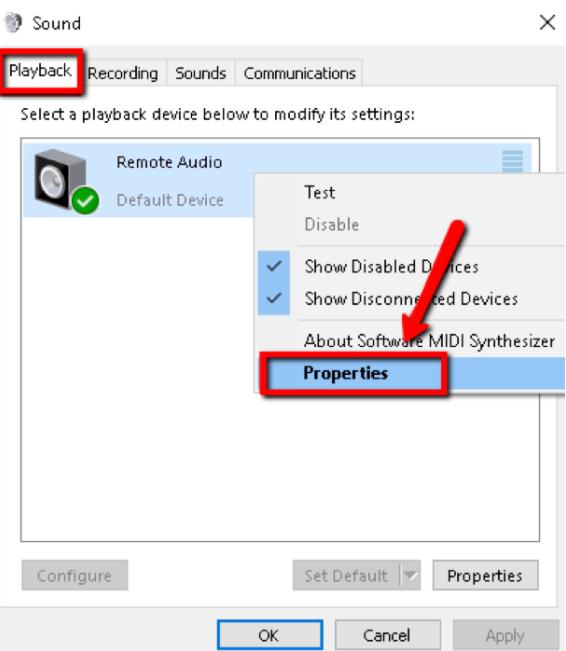
7. Adım: Farenizi Geliştirmeler sekmesine getirin.
Adım 8: Ardından, Sistem Efektleri Yapılandırması altındaki Tüm ses efektlerini devre dışı bırak veya Tüm geliştirmeleri devre dışı bırak öğesinin yanındaki kutuyu işaretleyin.
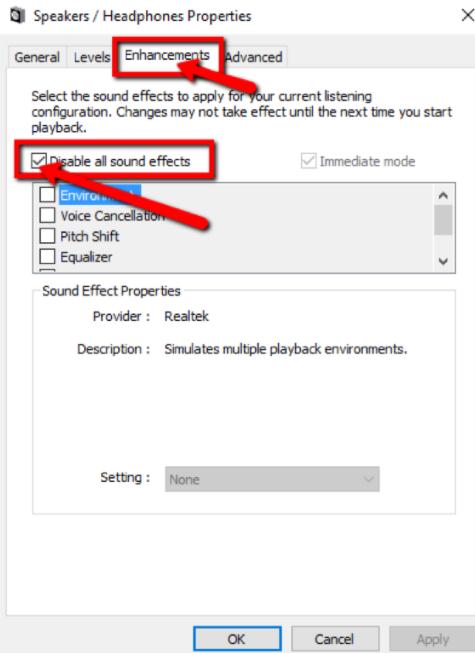
Ses Geliştirmeleri kapatıldığında, Genel Ses Sürücüsü Algılandı teşhisi konmalıdır.
Ayrıca Okuyun: 2021'de Windows 10, 8, 7 için En İyi 22 Ücretsiz Sürücü Güncelleyici [Güncellendi]
Windows 10'da Genel Ses Sürücüsü Algılandı - DÜZELTİLDİ
Böylece ses cihazlarınızın etkin ve düzgün çalışmasını geri getirebilirsiniz. Umarım, yazıdan tamamen keyif almışsınızdır ve Genel Ses Sürücüsü Algılandı sorunlarını çözmek için çok yararlı bulmuşsunuzdur.
Yukarıdaki düzeltmeleri uygularken herhangi bir sorunla karşılaşırsanız, bunları kutuda bizimle paylaşmaktan çekinmeyin. Önerilerinizi de bekliyoruz, bu yüzden onları aşağıdaki yorumlarda da paylaşın. Son olarak, haberdar olmak için Bültenimize abone olmayı unutmayın.
